Excel- ဆဲလ်တွင် နံပါတ်တစ်ခုပါလျှင် တန်ဖိုးကို ပြန်ပေးသည်။
ဆဲလ်တစ်ခုတွင် နံပါတ်တစ်ခုပါရှိလျှင် သတ်မှတ်ထားသောတန်ဖိုးများကို ပြန်ပေးရန် Excel တွင် အောက်ပါဖော်မြူလာများကို သင်အသုံးပြုနိုင်သည်-
ဖော်မြူလာ 1- ဆဲလ်သည် နံပါတ်ဖြစ်ပါက တန်ဖိုးကို ပြန်ပေးပါ။
=IF(ISNUMBER( A2 ), A2 , "")
ဤအထူးဖော်မြူလာသည် ဆဲလ် A2 သည် နံပါတ်ဟုတ်မဟုတ် စစ်ဆေးသည်။ ၎င်းသည် နံပါတ်တစ်ခုဆိုလျှင်၊ ဖော်မြူလာသည် ဆဲလ် A2 ရှိ နံပါတ်ကို ပြန်ပေးသည်။ မဟုတ်ပါက ဖော်မြူလာသည် ဗလာကို ပြန်ပေးသည်။
ဖော်မြူလာ 2- ဆဲလ်တွင် နံပါတ်များပါလျှင် တန်ဖိုးကို ပြန်ပေးသည်။
=IF(COUNT(FIND({0,1,2,3,4,5,6,7,8,9}, A2 ))>0, A2 , "")
ဤအထူးဖော်မြူလာသည် ဆဲလ် A2 တွင် မည်သည့်နံပါတ်များပါ၀င်သည်ကို စစ်ဆေးသည်။ သို့ဆိုလျှင် ဖော်မြူလာသည် ဆဲလ် A2 ၏ အကြောင်းအရာတစ်ခုလုံးကို ပြန်ပေးသည်။ မဟုတ်ပါက ဖော်မြူလာသည် ဗလာကို ပြန်ပေးသည်။
အောက်ဖော်ပြပါ ဥပမာများသည် Excel တွင် အောက်ပါတန်ဖိုးများစာရင်းဖြင့် ဖော်မြူလာတစ်ခုစီကို လက်တွေ့အသုံးပြုနည်းကို ပြသသည်-
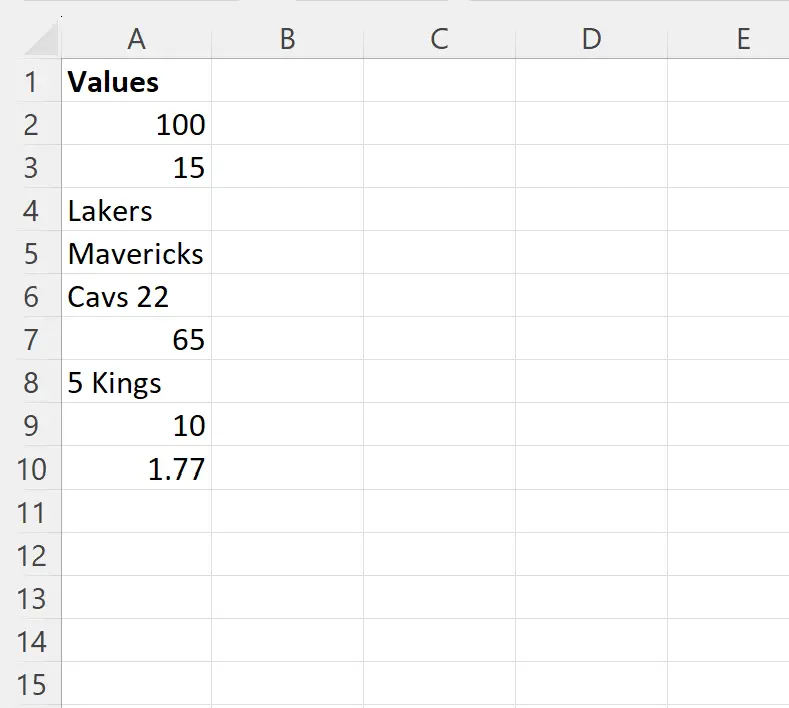
ဥပမာ 1- ဆဲလ်သည် နံပါတ်ဖြစ်ပါက တန်ဖိုးကို ပြန်ပေးပါ။
ဆဲလ် A2 ရှိ တန်ဖိုးကို နံပါတ်တစ်ခုအဖြစ်သာ ပြန်ပေးရန်အတွက် အောက်ပါဖော်မြူလာကို ဆဲလ် B2 တွင် ရိုက်ထည့်နိုင်သည်-
=IF(ISNUMBER( A2 ), A2 , "")
ထို့နောက် ကျွန်ုပ်တို့သည် ဤဖော်မြူလာကို ကော်လံ B ရှိ ကျန်ဆဲလ်တစ်ခုစီသို့ နှိပ်ပြီး ဆွဲယူနိုင်သည်-

ကော်လံ A ရှိ တန်ဖိုးသည် နံပါတ်တစ်ခုဖြစ်ပါက၊ ကော်လံ B သည် နံပါတ်ကို ရိုးရိုးပြန်ပေးသည်။
မဟုတ်ပါက ကော်လံ B သည် ဗလာကို ပြန်ပေးသည်။
မှတ်သားလိုပါက သင်သည် အခြားတန်ဖိုးများကို ပြန်ပေးနိုင်သည်။ ဥပမာအားဖြင့်၊ ကော်လံ A ရှိ ဆဲလ်သည် နံပါတ်ဟုတ်မဟုတ် ဖော်ပြရန် “ Yes” သို့မဟုတ် “ No” သို့ ပြန်သွားရန် အောက်ပါဖော်မြူလာကို အသုံးပြုနိုင်သည်။
=IF(ISNUMBER( A2 ), "Yes", "No")
အောက်ဖော်ပြပါ ဖန်သားပြင်ဓာတ်ပုံသည် ဤဖော်မြူလာကို လက်တွေ့တွင် အသုံးပြုနည်းကို ပြသသည်-
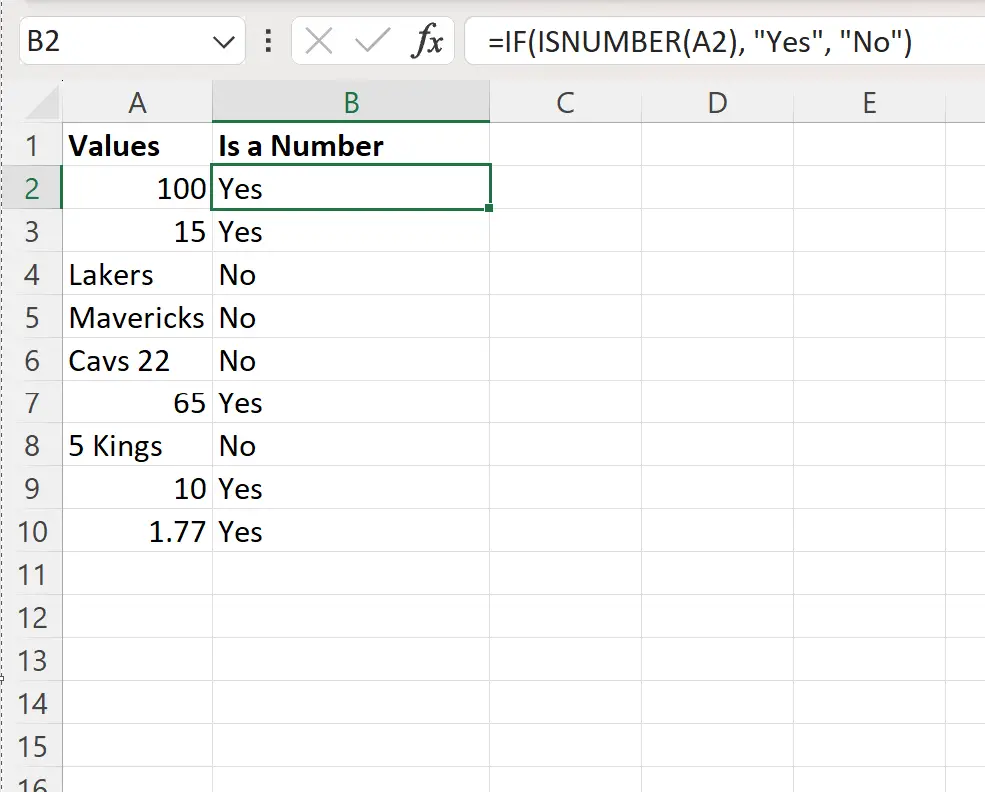
ကော်လံ B သည် ယခု ကော်လံ A ရှိ ဆက်စပ်ဆဲလ်သည် နံပါတ်တစ်ခု ဟုတ်မဟုတ် ညွှန်ပြရန် “ Yes” သို့မဟုတ် “ No” ကို ပြသသည်။
ဥပမာ 2- ဆဲလ်တွင် နံပါတ်များပါလျှင် တန်ဖိုးကို ပြန်ပေးပါ။
ဆဲလ် A2 တွင် နံပါတ်တစ်ခုပါရှိမှသာ တန်ဖိုးကို ပြန်ပေးရန်အတွက် အောက်ပါဖော်မြူလာကို ဆဲလ် B2 တွင် ရိုက်ထည့်နိုင်သည်-
=IF(COUNT(FIND({0,1,2,3,4,5,6,7,8,9}, A2 ))>0, A2 , "")
ထို့နောက် ကျွန်ုပ်တို့သည် ဤဖော်မြူလာကို ကော်လံ B ရှိ ကျန်ဆဲလ်တစ်ခုစီသို့ နှိပ်ပြီး ဆွဲယူနိုင်သည်-
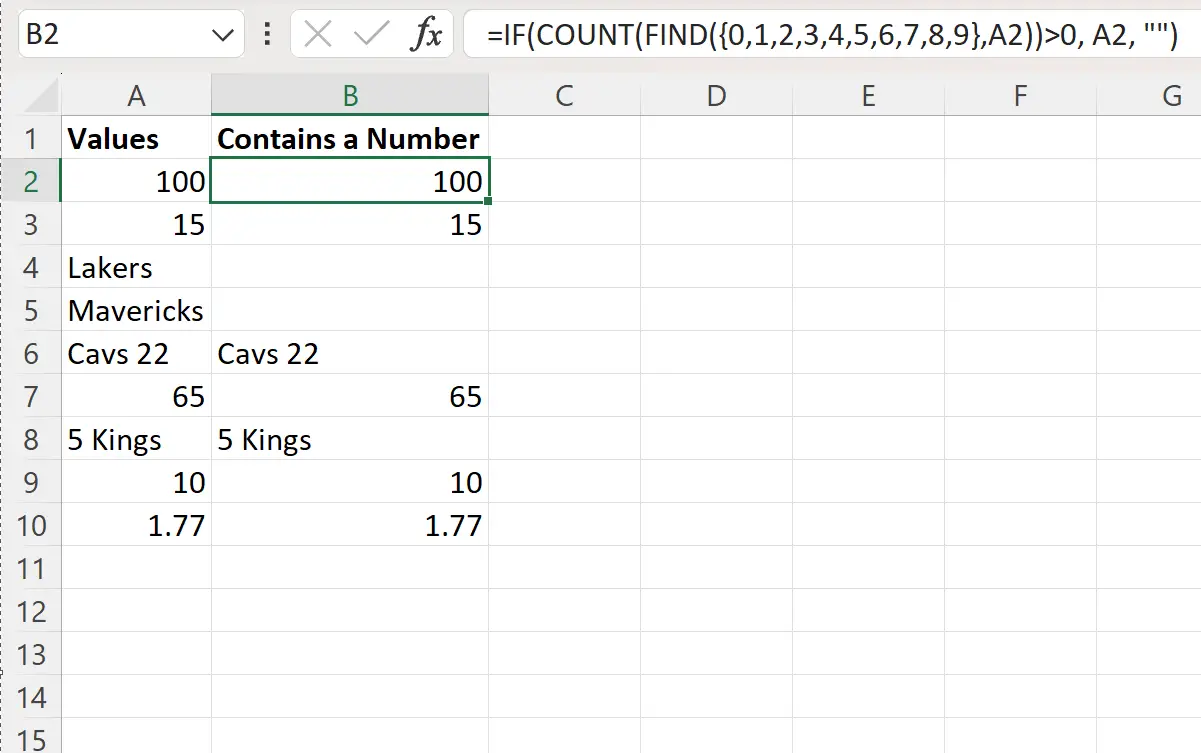
ကော်လံ A ရှိ တန်ဖိုးတွင် နံပါတ်များပါလျှင်၊ ကော်လံ B သည် ဆဲလ်၏ အကြောင်းအရာတစ်ခုလုံးကို ရိုးရိုးရှင်းရှင်း ပြန်ပေးသည်။
မဟုတ်ပါက ကော်လံ B သည် ဗလာကို ပြန်ပေးသည်။
ထပ်လောင်းအရင်းအမြစ်များ
အောက်ဖော်ပြပါ သင်ခန်းစာများသည် Excel တွင် အခြားသော အသုံးများသော အလုပ်များကို မည်သို့လုပ်ဆောင်ရမည်ကို ရှင်းပြသည်-
Excel- ဆဲလ်တွင် တန်ဖိုးများစွာထဲမှ တစ်ခုပါရှိမရှိ စစ်ဆေးပါ။
Excel- ဆဲလ်တွင် ရက်စွဲပါရှိမရှိ စစ်ဆေးပါ။
Excel- ဆဲလ်တွင် စာသားပါရှိလျှင် ပျမ်းမျှတွက်ချက်ပါ။